7ID Uygulaması ile Elektronik İmza Nasıl Oluşturulur (Ücretsiz)
Günümüzün hızlı tempolu dijital dünyasında, belgeleri elektronik olarak imzalamak önemli hale geldi. Zahmetsiz e-imzalar için ücretsiz yazılımınız olan 7ID Uygulamasına merhaba deyin. Kullanıcı dostu arayüzü ile 7ID, belgeleri çevrimiçi veya çevrimdışı, her yerde imzalamanıza olanak tanır. Uygulama iOS ve Android için kullanılabilir.

İçindekiler
- Elektronik imza nedir?
- E-imza uygulamamızla belgelerinizi sorunsuz bir şekilde nasıl imzalayabileceğinizi burada bulabilirsiniz
- Dijital İmza Nasıl Yapılacağına İlişkin Faydalı İpuçları
- SSS
- Sadece e-imza oluşturucu değil. 7ID'nin tüm özelliklerini keşfedin!
Elektronik imza nedir?
E-imza veya dijital imza, sözleşmenizi veya yetkinizi bir belge üzerinde elektronik olarak belirtmenin güvenli bir yoludur. Fiziksel imzayla aynı yasal ağırlığı taşır ve genellikle daha kullanışlıdır.
Elektronik imzalar, dijital işlemlerde süreçleri kolaylaştırmak, evrak işlerini azaltmak ve normalde fiziksel olarak bulunmayı veya postayla göndermeyi gerektirecek belgelerin imzalanmasını hızlandırmak için yaygın olarak kullanılır.
Dijital imzaların yasal geçerliliğinin yargı yetkisine ve geçerli yasalara bağlı olarak değişebileceğini unutmamak önemlidir.
E-imza uygulamamızla belgelerinizi sorunsuz bir şekilde nasıl imzalayabileceğinizi burada bulabilirsiniz
İmzanızı kusursuz bir elektronik kopyaya dönüştürmek söz konusu olduğunda, çok işlevli 7ID uygulamasından başkasına bakmayın! 7ID uygulaması, el yazısı imzalardan dijital imza oluşturmayı basitleştirir, şeffaf arka plana sahip bir PDF imzası sunar ve belirli uygulama gereksinimlerine göre uyarlanmış dijital imzalar oluşturmaya yönelik ücretsiz bir hizmet sunar.
Ücretsiz olarak sunulan dijital imza oluşturucumuz, genellikle zahmetli olan e-imza sürecini basit bir göreve dönüştürür. İOS veya Android için uygulamayı indirin ve devam edin.
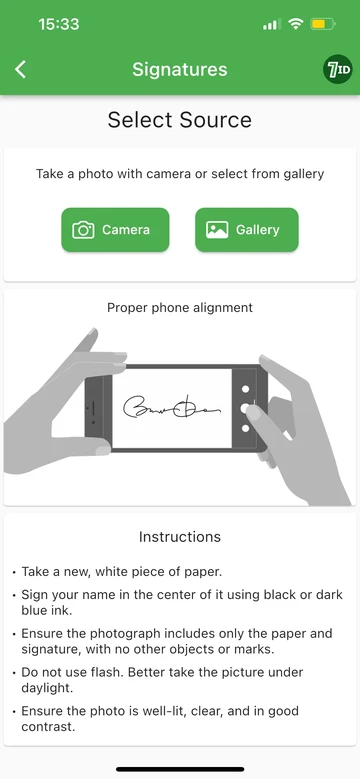
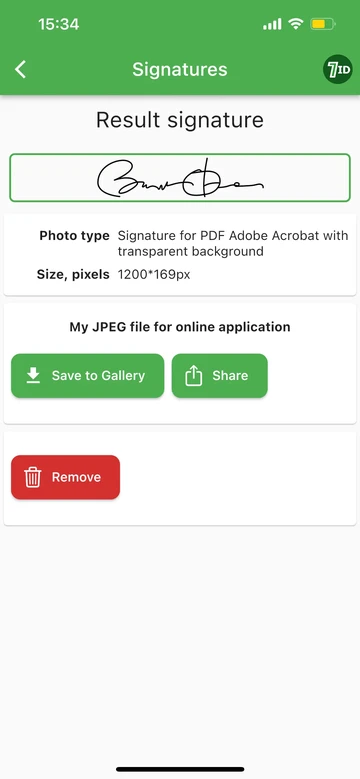
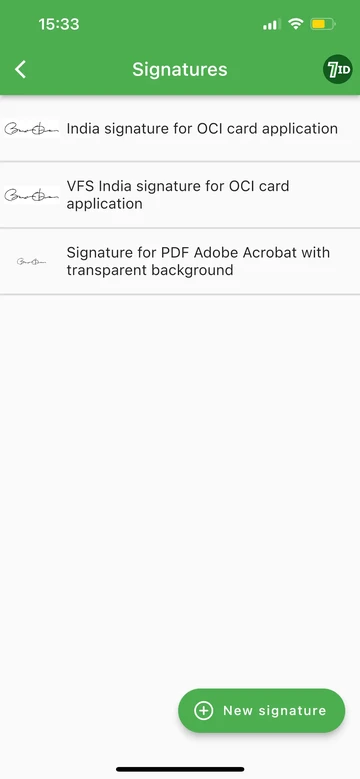
7ID uygulamasıyla nasıl e-imza oluşturulacağı aşağıda açıklanmıştır:
- Başlamak için adınızı düz beyaz kağıda imzalamanız yeterlidir.
- Ardından 7ID uygulamasını açın ve İmzalar bölümüne gidin. “Yeni imza” düğmesine dokunun.
- 7ID uygulamasını kullanarak el yazısı imzanızın fotoğrafını çekin.
- Dijital imzaya ihtiyaç duyduğunuz belge türünü seçin.
- PDF İmzası: Uygulama, Adobe Acrobat PDF formatında şeffaf arka plana sahip, JPEG dosyası olarak kaydedilen bir dijital imza oluşturabilir. Bu tür imza, Adobe Acrobat da dahil olmak üzere çeşitli görüntü ve belge düzenleyicilerinde kullanılabilir. Bu özellik ücretsiz olarak kullanılabilir.
- VFS uygulaması için ücretsiz dijital imza: 7ID ayrıca Hindistan OCI (Hindistan Denizaşırı Vatandaşı) kartı ve diğer bazı belgeler için VFS (Vize Kolaylaştırma Hizmetleri) uygulamalarına özel olarak dijital imzalar oluşturmaya yönelik ücretsiz bir hizmet sunmaktadır. Uygulama, el yazısı imzanızı bu uygulamalar için gereken en uygun formatta opak bir JPEG dosyasına dönüştürür. Daha sonra 7ID ile oluşturulan bu görüntüyü uygulamanız için dijital imzanız olarak kaydedebilir ve kullanabilirsiniz.
Dijital İmza Nasıl Yapılacağına İlişkin Faydalı İpuçları
- İmzanızı Basit Tutun: Açık ve anlaşılır bir e-İmza, kolay uygulama ve okunabilirlik sağlar.
- Koyu Mürekkep Rengi Seçin: Kağıt üzerine imza atarken dijitalleştirilmiş versiyonda netliği sağlamak için koyu mürekkep rengini tercih edin.
- Tutarlılık Uygulayın: Orijinalliği korumak için fiziksel imzanızı olabildiğince yakından kopyalamayı hedefleyin.
- Güvenli Depolama Sağlayın: Yetkisiz erişimi önlemek için dijital imzanızı ve imzalı belgelerinizi güvenli bir yerde saklayın.
Tarama ve düzenleme zahmetine elveda deyin; 7ID ile belgeleri imzalamak hiç bu kadar kolay olmamıştı!
SSS
7ID Uygulaması ile nasıl elektronik imza oluşturabilirim?
7ID Uygulamasını kullanarak elektronik imza oluşturmak için şu adımları izleyin:
- Adınızı düz beyaz bir kağıda imzalayın.
- 7ID Uygulamasını iOS veya Android cihazınıza indirip açın.
- Uygulamanın içindeki "İmzalar" bölümüne erişin.
- "Yeni imza" düğmesine dokunun.
- Uygulamayı kullanarak el yazısı imzanızın resmini çekin.
- Dijital imzaya ihtiyaç duyduğunuz belgenin türünü belirtin.
- İşlenen görüntüyü indirin.
PDF imzası nedir ve 7ID Uygulamasını kullanarak nasıl imza oluşturabilirim?
PDF imzası, Adobe Acrobat PDF formatında şeffaf arka plana sahip bir dijital imzadır. Bu tür imza, Adobe Acrobat da dahil olmak üzere çeşitli görüntü ve belge düzenleyiciler için özellikle kullanışlıdır.
7ID Uygulaması ile dijital imza oluşturmak için ücretsiz bir hizmet var mı?
Evet, 7ID, Hindistan OCI (Hindistan Denizaşırı Vatandaşı) kartı ve diğer belgeler gibi VFS (Vize Kolaylaştırma Hizmetleri) uygulamaları için özel olarak tasarlanmış dijital imzalar oluşturmaya yönelik ücretsiz bir hizmet sunmaktadır. Uygulama, el yazısı imzanızı bu uygulamalar için gerekli formatta opak bir JPEG dosyasına dönüştürür.
7ID ile oluşturulan bir imzayı kullanarak Adobe Acrobat'ta bir PDF belgesini nasıl imzalayabilirim?
İmzanızın 7ID ile oluşturulmuş bir JPEG görüntüsünü kullanarak Adobe Acrobat'ta bir PDF belgesi imzalamak için şu adımları izleyin:
- Adobe Acrobat'ı başlatın ve PDF belgesini açın.
- Doldur ve İmzala aracına erişmek için İmza simgesini tıklayın.
- İmzanızın görüntüsünü PDF dosyasına eklemek için Görüntü seçeneğini seçin.
- 7ID'de oluşturduğunuz JPEG imzasını seçin ve PDF dosyasına entegre edin.
- İmzayı gerektiği gibi düzenleyip konumlandırın ve ardından değişiklikleri korumak için imzalanan belgeyi kaydedin.
Sadece e-imza oluşturucu değil. 7ID'nin tüm özelliklerini keşfedin!
Kimlik Fotoğrafı Oluşturucu (Ücretli)
Mükemmel kimlik fotoğrafını oluşturmak hiç bu kadar kolay olmamıştı. İster pasaport, ister vize, ister başka bir belge için başvuruyor olun, 7ID yanınızdadır.
QR Kod Oluşturucu ve Depolama
QR kodlarınızı ve barkodlarınızı el altında tutun. Çevrimiçi mod gerekli değildir.
PIN Kodu ve Şifre Saklama
Gizli kodlarınızı şifrelenmiş biçimde güvenle saklayın.
Devamını oku:

Banka Kartınızın PIN Numarasını Nasıl Bulabilirsiniz?
Makaleyi oku
Şifresi Çözülmüş PIN'ler: Kişisel Kimlik Numaraları İçin Temel Kılavuz
Makaleyi oku

